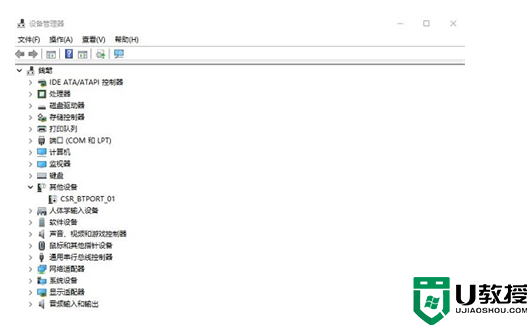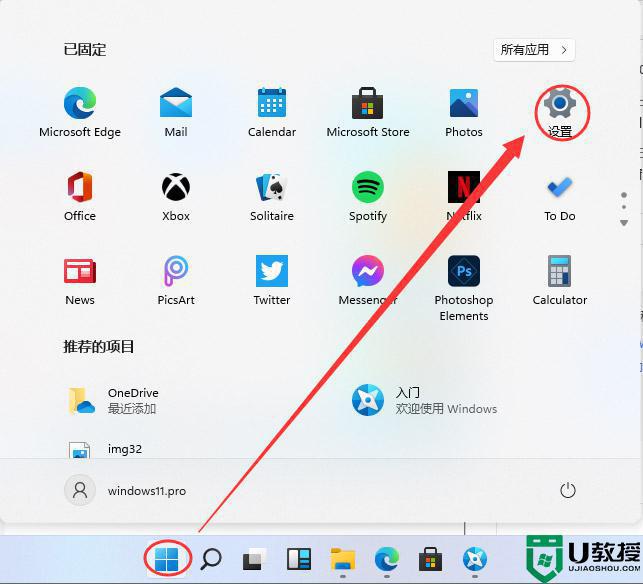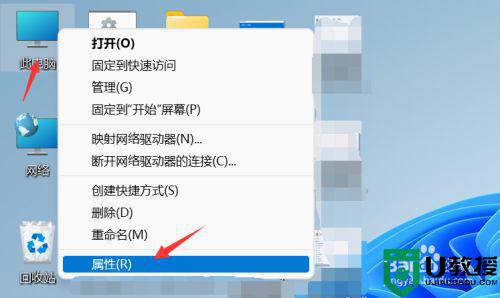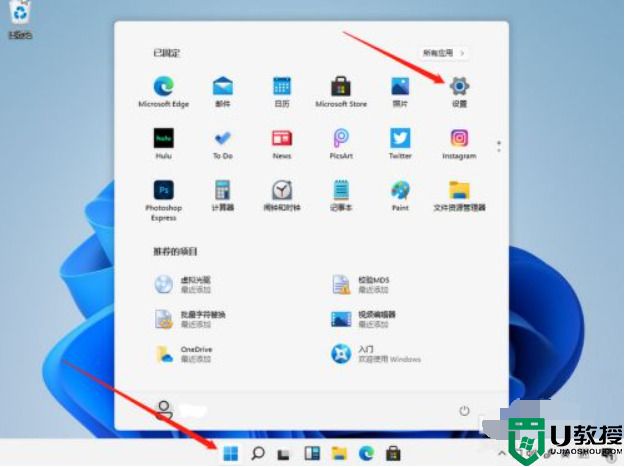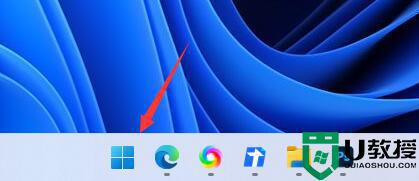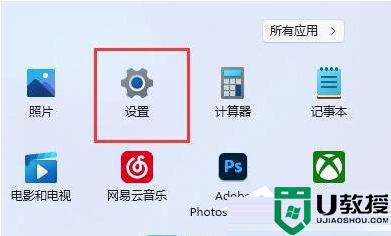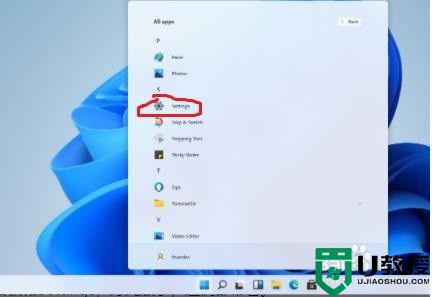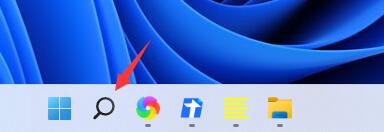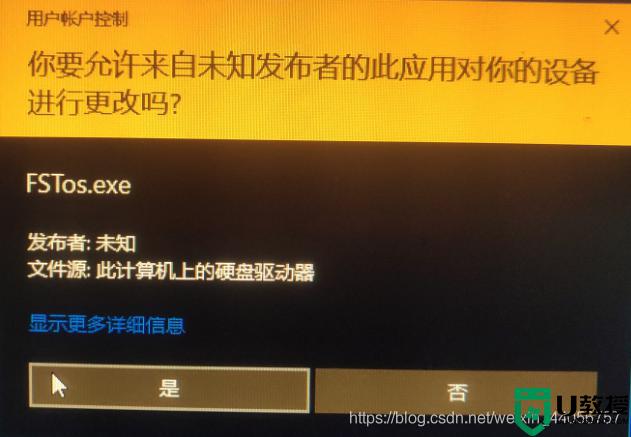win11蓝牙都是未知设备怎么办 win11蓝牙变成未知设备如何解决
时间:2022-03-23作者:yun
在电脑中都是自带有蓝牙模块,这样我们要使用蓝牙设备就方便多了,然而有win11系统用户在使用蓝牙设备的时候发现用不了,都是显示未知设备,遇到这样的问题要怎么办呢,今天就给大家讲述一下win11蓝牙变成未知设备的详细解决方法吧。
具体步骤如下:
1、首先打开蓝牙设置转到 设备与打印机。
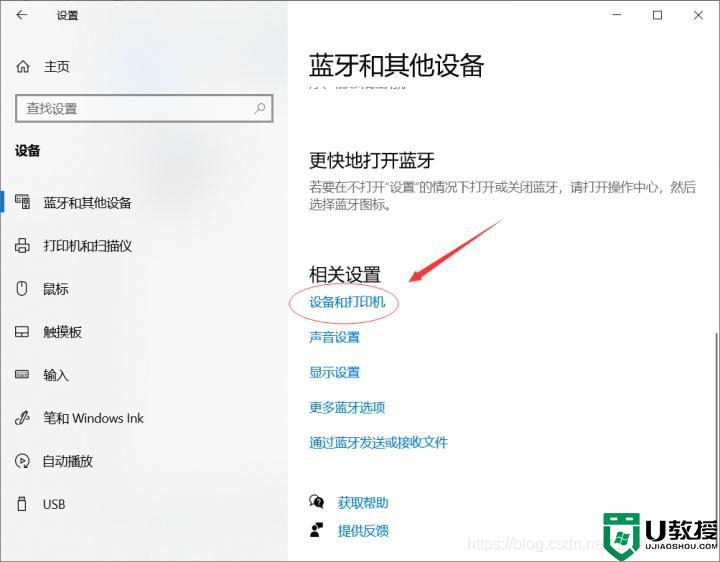
2、你会看到被识别为未知设备的耳机出现在这里。
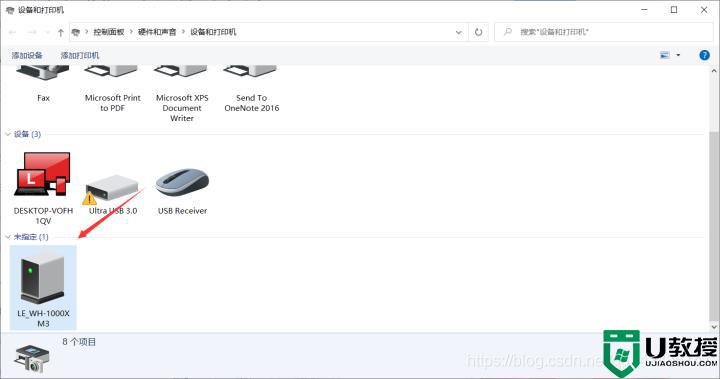
3、右击它,点击属性,切换到服务选项卡。
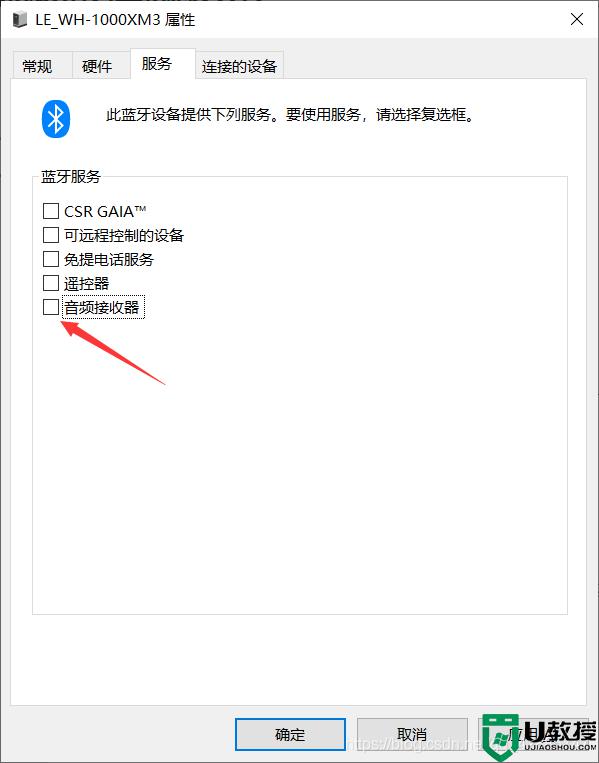
4、耳机的话把这个勾选,如果是其他蓝牙设备则根据情况勾选。点击确定。
5、然后关掉再打开蓝牙,同时打开你的蓝牙耳机。就会提示你配对。
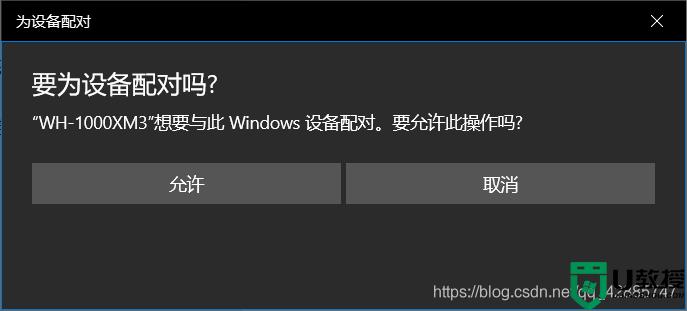
6、有可能会显示连接失败,但是耳机还是会被识别,重启一下耳机再连接即可。
以上就是win11蓝牙都是未知设备的全部内容,有出现这种现象的小伙伴不妨根据小编的方法来解决吧,希望能够对大家有所帮助。